【vcredist_x86.exe】Vcredist_x86.exe下载(VC++2008) 官方绿色版
软件介绍
vcredist_x86.exe是一款在C++开发环境中必须要使用到的重要插件,相信很多用户在打开一些程序和电脑的时候都会出现过应用程序出错的问题。而导致各种问题出现的原因就是你没有在系统里安装vcredist_x86.exe,接下来我们就不妨将它安装到你的电脑里吧!
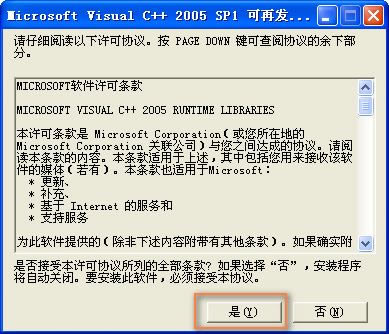
vcredist_x86.exe软件简介
vcredist_x86.exe是C++开发环境的一个支持插件,如果缺少了vcredist_x86,一些应用程序打开后就会出错,如打开binQQ.exe将提示应用程序出错。vcredist_x86.exe也是Windows系统文件夹中的重要文件,对于系统正常运行来说非常重要,通常在安装系统过程中会自动创建。本站提供vcredist_x86.exe下载。所以一般正常情况下不要对这类文件进行随意修改为。因为vcredist_x86.exe工具修复对计算机系统的稳定具有重要作用。
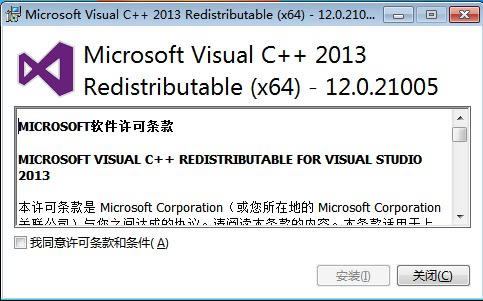
功能介绍
安装后能够在未安装VC++的电脑上运行由 Visual C++开发的应用程序,这个是VC++的运行库。这个是系统用的,如果安装在32位系统上,会出现以下提示:此处理器类型不支持该安装程序包。请与您的产品供应商联系。(32位系统需要安装vcredist_x86.exe)
Microsoft Visual C++ 2008 SP1 Redistributable Package安装 Visual C++ 库的运行时组件,使用户能够在未安装 Visual C++ 2008 SP1 的计算机上运行使用 Visual C++ SP1 开发的 64 位应用程序。
系统要求
支持的操作系统: Windows 2000, Windows Server 2003, Windows Vista, Windows XP,Windows7所需软件: 推荐使用 Windows Installer 3.0、Windows Installer 3.1 或更高版本。磁盘空间要求:6 MB (x86)
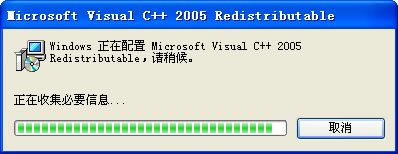
vcredist_x86.exe安装说明
1、重要事项:请确保您具有所运行的 Windows 版本的最新 Service Pack 和重要更新。若要找到最近的安全更新,请访问 Windows Update。
2、单击此页面上的“下载”按钮开始下载
3、可以执行下列操作之一
若要立即开始安装,请单击“运行”。
若要将下载的文件保存到计算机上,以后再执行安装,请单击“保存”。
若要取消安装,请单击“取消”。
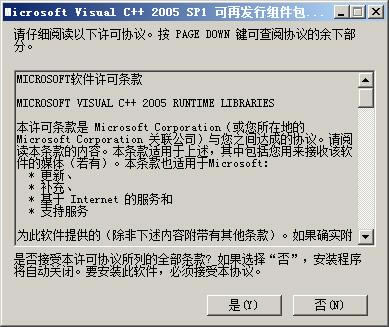
重要事项:如果已安装了以前的 Visual C++ 2005 或 Visual Studio 2005 预发布版本,例如测试版 1、测试版 2、 或社区技术预览(Community Technical Preview,CTP)版本,则必须先在“控制面板”中通过“添加/删除程序”来卸载这些版本,然后再安装最终发布版本。
vcredist_x86.exe常见问题
vcredist_x86.exe安装拒绝访问解决方法:
近期遇到一个客户在安装客户端软件的时候,无法安装打包在一起的vcredist_x86.exe,单独安装也失败。提示内容中的关键字是:无法访问Windows Installer服务。
解决过程
1:打开windows服务窗口,查找 windows installer 服务,将其设置为启动状态
方法:在【运行】里输入 “Services.msc”。
意外: 在windows服务中未找到windows installer服务。
2、由于在windows服务窗口未找到windows installer服务,应该是windows installer服务项的进程未启动,于是启动该服务进程
方法:在【运行】中输入“msiexec /regserver”启动windows install服务项的进程。
说明:“msiexec /regserver”的意思是从注册表重新启动 msiexec.exe这个进程。msiexec.exe进程对应的服务项就是windows installer
3、刷新或者重新打开windows服务窗口,就可以找到 windows installer服务项,将该服务设置为启动状态。
启动windows installer服务后,就可以成功安装vcredist_x86.exe啦。
vcredist_x86.exe安装在哪里?
x86 操作系统︰ %WinDir%\System32
x64 操作系统︰ %WinDir%\SysWow64
vcredist_x86.exe安装不上的解决方法:
首先把vcredist_x86.exe,改为vcredist_x86.zip然后打开提取出“VCREDI~3.exe"
注明:(我这演示用的winrar程序打开ZIP程序,用系统自带ZIP解压程序是一样的)
如图:
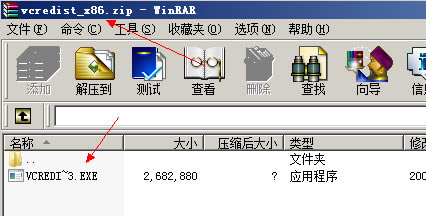
再把VCREDI~3.exe改为VCREDI~3.zip打开,
再解压出“vcredist.msi”与“vcredis1.cab”文件到同目录。我这解压到E盘根目录
如图。
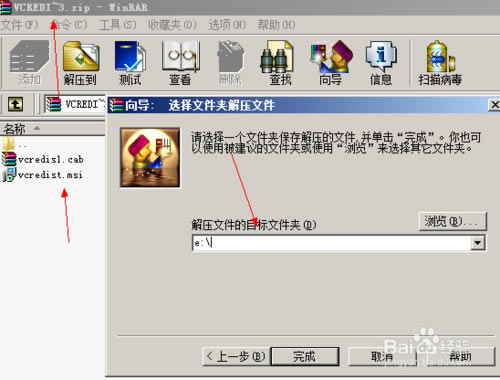
使用快捷键按WIN+R键,调出运行,输入CMD,回车。请看图1
或者
点开始,输入cmd,然后点找到的CMD.EXE程序。看图二
--
以上2种方法任选其一进入CMD(命令提示符窗口)。
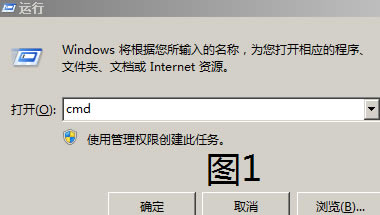
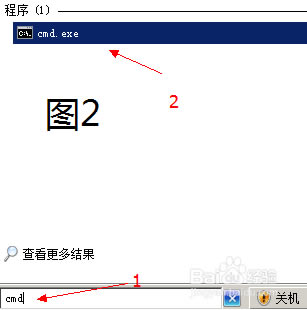
然后假设您的“vcredist.msi”与“vcredis1.cab”文件在也在E盘根目录。
在CMD(命令提示符窗口)内输入如下命令:
msiexec /a "e:\vcredist.msi" /qb TARGETDIR="e:\vc86"
接着点回车,出现“正在收集必要信息窗口”(请看图),等窗口消失。
注释:上面命令的意思是,解压e盘的vcredist.msi到E盘VC86目录

这时到E盘VC86目录,有“Program Files”目录,与“Windows”目录,如图一。
首先复制Windows目录,到C盘里覆盖Windows目录。
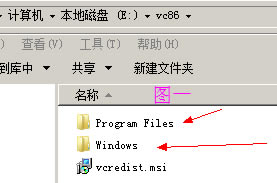
这时到Program Files目录了,您要先看您C盘里有没Program Files (x86)目录。
条件一:C盘里有Program Files (x86)目录
就把VC86目录里的“Program Files”目录改为Program Files (x86)目录到C盘覆盖。
--
条件二:C盘里没Program Files (x86)目录
那直接把VC86目录里的“Program Files”到C盘覆盖。
接着返回CMD(命令提示符窗口),输入以下命令然后回车。这步骤参照您C盘文件夹:
regsVR32 "c:\Program Files\Common Files\Microsoft Shared\VC\msdia80.dll"
或者
regsvr32 "c:\Program Files (x86)\Common Files\Microsoft Shared\VC\msdia80.dll"
---
出现类似窗口表示成功。如图:
这时候您去运行需要VC++2005(vcredist_x86)库的软件,发现已经可以了。
如QQ与TM不会再提示:应用程序无法启动,因为应用程序的并行配置不正确的问题了。
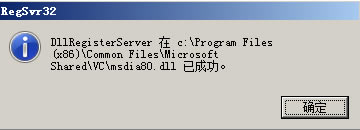
附加 msiexec.exe参数表:
msiexec /Option <Required Parameter> [Optional Parameter]
安装选项
</package | /i> <Product.msi>
安装或配置产品
/a <Product.msi>
管理安装 - 在网络上安装产品
/j<u|m> <Product.msi> [/t <Transform List>] [/g <Language ID>]
公布产品 - m 公布到所有用户,u 公布到当前用户
</uninstall | /x> <Product.msi | ProductCode>
卸载产品
显示选项
/quiet
安静模式,无用户交互
/passive
无人参与模式 - 只显示进度栏
/q[n|b|r|f]
设置用户界面级别
n - 无用户界面
b - 基本界面
r - 精简界面
f - 完整界面(默认值)
/help
帮助信息
重新启动选项
/norestart
安装完成后不重新启动
/promptrestart
必要时提示用户重新启动
/forcerestart
安装后始终重新启动计算机
日志选项
/l[i|w|e|a|r|u|c|m|o|p|v|x|+|!|*] <LogFile>
i - 状态消息
w - 非致命警告
e - 所有错误消息
a - 操作的启动
r - 操作特定记录
u - 用户请求
c - 初始用户界面参数
m - 内存不足或致命退出信息
o - 磁盘空间不足消息
p - 终端属性
v - 详细输出
x - 额外调试信息
+ - 扩展到现有日志文件
! - 每一行刷新到日志
* - 记录所有信息,除了 v 和 x 选项
/log <LogFile>
与 /l* <LogFile> 相同
更新选项
/update <Update1.msp>[;Update2.msp]
应用更新
/uninstall <PatchCodeGuid>[;Update2.msp] /package <Product.msi | ProductCode>
删除产品的更新
修复选项
/f[p|e|c|m|s|o|d|a|u|v] <Product.msi | ProductCode>
修复产品
p - 仅当文件丢失时
o - 如果文件丢失或安装了更旧的版本(默认值)
e - 如果文件丢失或安装了相同或更旧的版本
d - 如果文件丢失或安装了不同版本
c - 如果文件丢失或较验和与计算的值不匹配
a - 强制重新安装所有文件
u - 所有必要的用户特定注册表项(默认值)
m - 所有必要的计算机特定注册表项(默认值)
s - 所有现有的快捷键方式(默认值)
v - 从源运行并重新缓存本地安装包
设置公共属性
[PROPERTY=PropertyValue]
点击下载编程软件 >>本地高速下载
点击下载编程软件 >>本地高速下载